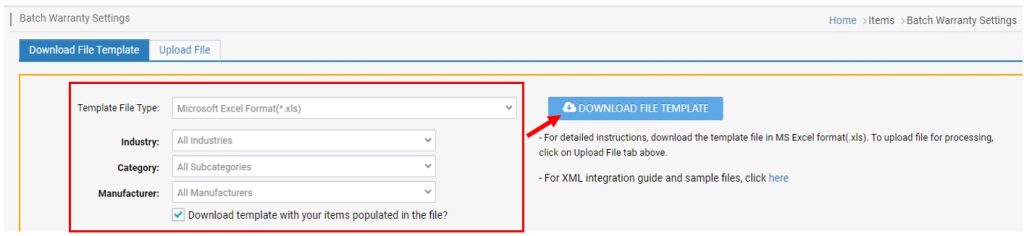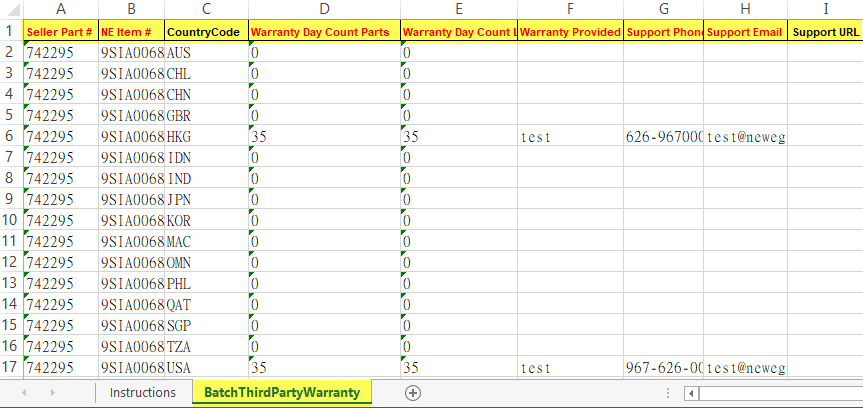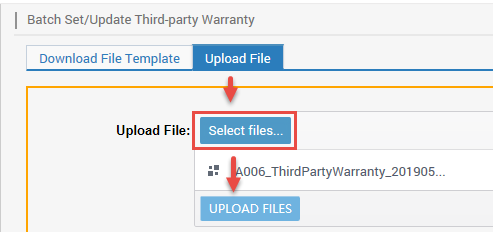提供第三方保修选项给翻新或二手使用第三方保修模板按批次处理项目。(卖家无需提供保修,唯一例外是定制升级部件并且我们的标准保修信息已在商品页面提供。)
可用平台:Newegg.com, Neweggbusiness.com, Newegg.ca
How-To:
- 前往卖家门户并将鼠标指针悬停在列表图标(左上角),然后选择商品 > 批量保修设置.

- 下载模板:
-
下载文件模板已选择标签。
-
Select模板文件类型:
- 对于使用数据文件模板的新卖家,我们建议使用Microsoft Excel 格式, 它提供更多信息,例如说明,基本商品信息 – 定义,和/或详细商品信息 – 值表格。
-
离开行业,类别,和制造商到 ALL,所有项目将下载到模板中。
-
默认情况下复选框已选中下载已填入您商品的模板文件, 不要取消选中。
-
点击下载文件模板以提交请求并准备模板。
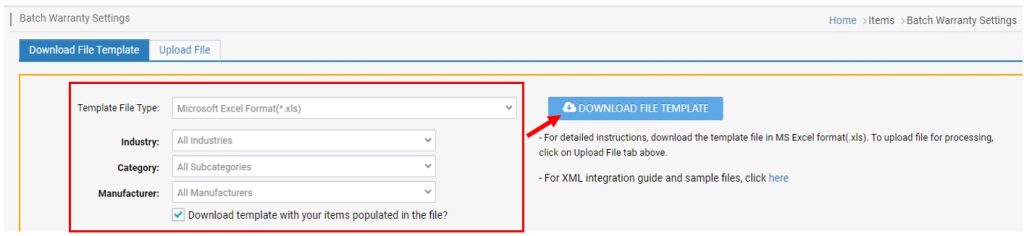
- 下载文件模板状态与历史:
- 默认情况下,Newegg 提供最近 3 天的下载。若要检查更晚的日期,请相应调整筛选条件。
-
点击刷新列表刷新状态的下载。定期点击以检查状态。
-
何时初始 状态已更改为已完成在下载链接将会提供链接。点击下载并将模板保存到本地驱动器。

-
- 更新模板:
- Open template:
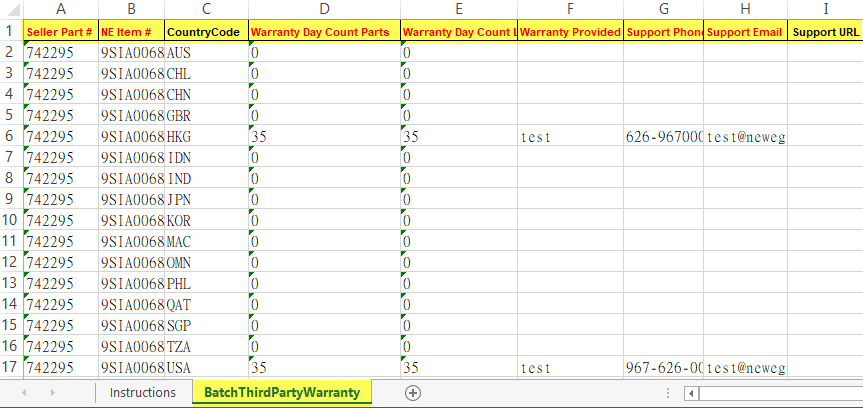
- 已标记的列和工作表名称请勿更新/修改,若这样操作将导致上传失败。
- 更新商品第三方保修相应地。
- 请参阅说明定义、接受值和要求的表格。
- 保存文件。
- Open template:
- 上传模板:
- 上传文件tab 已选择。
- 点击选择文件…从本地磁盘上传文件。
- 点击上传文件.
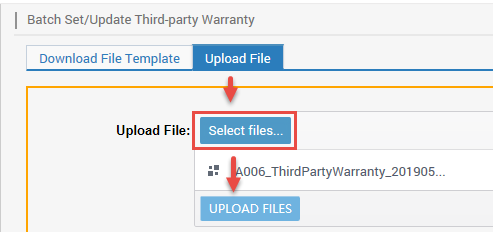
- 已上传文件状态和历史:
- 上传文件选中的标签位于已上传文件状态和历史检查。
- 默认情况下,Newegg 提供最近 3 天的上传记录。如需检查更晚的日期,请相应调整筛选条件。
- 定期点击REFRESH LIST更新状态.
- 状态与已完成,失败, 或已完成,出现错误已注意到上传已完成。 点击查看详情检查失败/错误的原因。